جدول المحتويات

EaseUS Data Recovery Wizard Pro
الفعالية: يمكنك استرداد معظم أو كل ملفاتك السعر: قليل التكلفة ولكنه معقول سهولة الاستخدام: سهولة التنقل بتعليمات واضحة الدعم: يمكن الوصول إليه عبر البريد الإلكتروني والمكالمات الهاتفية والدردشة الحيةملخص
معالج استعادة البيانات EaseUS هو برنامج لإنقاذ البيانات مصمم للعثور على الملفات المفقودة أو المحذوفة من محركات الأقراص الثابتة الداخلية والخارجية واستعادتها إلى حالة قابلة للاستخدام. البرنامج سهل الاستخدام للغاية ، بواجهة مستخدم نظيفة وتعليمات واضحة.
لهذه المراجعة ، قمت بحذف مجموعة من الملفات من محرك أقراص فلاش USB بسعة 16 جيجابايت وقرص صلب خارجي بسعة 1 تيرابايت. تضمنت ملفات الاختبار مجموعة متنوعة من التنسيقات المختلفة بما في ذلك المستندات والصور ومقاطع الفيديو. لتوابل الأشياء قليلاً ، قمت أيضًا بتنسيق جهازي التخزين.
بشكل مذهل ، تمكن EaseUS Data Recovery Wizard Pro من العثور على جميع ملفات الاختبار المحذوفة واستعادتها بالكامل. جعلت تهيئة الأجهزة البحث عن الملفات المحذوفة أكثر صعوبة ، ولكن مع ذلك ، كان البرنامج لا يزال قادرًا على العثور عليها باستخدام Deep Scan واستعادة الملفات بالكامل. لم أشاهد مثل هذه النتائج مطلقًا أثناء اختبار أدوات الاسترداد الأخرى. أنا أوصي به بشدة.
ما أحبه : بديهي جدًا وسهل الاستخدام. استعاد جميع الملفات المحذوفة في اختبارين. يمكنك معاينة الصور والنصوص وملفات الفيديو. رد فريق دعم العملاءبين 40 دولارًا و 100 دولار ، لذا فإن سعر 69.95 دولارًا أعلى بقليل من المتوسط. ومع ذلك ، مع الأداء الممتاز الذي قدمه ، لا يمكنني الشكوى حقًا.
سهولة الاستخدام: 4.5 / 5
كان البرنامج مباشرًا وسهل الفهم. كانت التعليمات التي ظهرت بعد الفحص مفيدة للغاية وغنية بالمعلومات. قد يكون الأمر مزعجًا مع جميع المجلدات والملفات التي قد يعثر عليها البرنامج ، ولكن كان من السهل فهم كيفية تنظيم جميع الملفات المحذوفة.
الدعم: 5/5
لم أواجه أي مشاكل تتطلب الاتصال بالمطورين للحصول على الدعم ، لكنني سألتهم عن أوقات الفحص الطويلة. أرسلت لهم بريدًا إلكترونيًا في حوالي الساعة 1 ظهرًا ، وأجابوني الساعة 5 مساءً. حتى أنهم قدموا نصائح جيدة حول كيفية تشخيص المشكلة وطريقة حلها. رائع!

بدائل لبرنامج EaseUS Data Recovery Wizard Pro
Stellar Data Recovery : يحتوي على إصدار مجاني يسمح لك باستعادة ما يصل إلى 1 جيجابايت من البيانات. إصدار Pro من البرنامج أغلى ثمناً ، لكنه يحتوي على ميزة واحدة يمكن أن تكون مفيدة لبعضكم: يمكن للبرنامج إنشاء "صورة" لجهاز التخزين للعمل عليها في وقت مختلف. قد يكون هذا مفيدًا للأشخاص الذين يستعيدون الملفات من أجهزة التخزين المختلفة. كما أنه يضيف قدرًا كبيرًا من الراحة ، حيث لا يلزم توصيل الجهاز بجهاز الكمبيوتر الخاص بك بعد الآن. قمنا بمراجعة إصدار Mac هنا.
WondershareRecoverit : قمنا بمراجعة Recoverit في منشور آخر. إنه أيضًا برنامج جيد لإنقاذ البيانات. كما كتبت: Wondershare كان قادرًا أيضًا على العثور على الكثير من الملفات المحذوفة ، حتى منذ ما يصل إلى عامين. أسعار Wondershare أرخص من EaseUS. ولكن في نهاية اليوم ، فإن قيمة الملفات المفقودة أهم بكثير من السعر. إذا لم يعمل EaseUS من أجلك ، فجرّب Wondershare.
Recuva : Recuva هو برنامج go-to عندما تحتاج إلى استعادة الملفات المحذوفة. إنه برنامج قوي لاستعادة الملفات على الرغم من صغر حجمه. هذا البرنامج سهل الاستخدام ويعمل بشكل جيد. ولكن للأسف بالنسبة لمستخدمي Mac ، فهو برنامج يعمل بنظام Windows فقط.
PhotoRec : يُوصى بهذا البرنامج فقط لمزيد من المستخدمين المتعلمين بالكمبيوتر. يتم تشغيله على واجهة سطر الأوامر التي قد يجدها البعض شاقة. على الرغم من واجهته المجردة ، إلا أنه أحد أقوى أدوات إنقاذ البيانات المتوفرة. لا يقتصر برنامج PhotoRec على الصور فقط ؛ يمكنه استرداد حوالي 500 تنسيق ملفات مختلف. إنه يعمل بشكل جيد للغاية ويتم تحديثه بانتظام وهو مفتوح المصدر - مما يعني أنه مجاني! يعمل أيضًا على أنظمة التشغيل Windows و Mac و Linux.
يمكن العثور على المزيد من البرامج البديلة في مراجعاتنا لأفضل برامج استعادة بيانات Windows وأفضل برامج استعادة بيانات Mac.
نسخ ملفاتك احتياطيًا : مع كل هذا ، لا شيء يضاهي النسخ الاحتياطي لملفاتك. عندما يكون لديك ملفمهم للغاية ، تأكد من عمل نسخة احتياطية على جهاز مختلف مثل محرك أقراص ثابت خارجي أو محرك أقراص USB محمول أو بطاقة ذاكرة. أنا أقترح النسخ الاحتياطي إلى السحابة. تتضمن بعض أفضل خدمات النسخ الاحتياطي السحابي Google Drive و Dropbox و iCloud.
هناك خيار آخر للنسخ الاحتياطية لنظام التشغيل Mac وهو Time Machine . Time Machine هي ميزة مضمنة في أجهزة كمبيوتر Mac تقوم تلقائيًا بنسخ ملفاتك احتياطيًا. سيتم حذف أقدم نسخة احتياطية واستبدالها بآخر جديد بمجرد امتلاء تخزين النسخ الاحتياطي.
الخاتمة
معالج استعادة البيانات EaseUS هو أداة قوية لإنقاذ البيانات يجد الملفات المحذوفة ويستعيدها. يمكن أن تسوء الكثير من الأشياء في حالات فقدان البيانات مثل ، بما في ذلك الملفات التي تم استبدالها بالفعل قبل استعادتها. هذا يجعل الملفات غير قابلة للاسترداد تمامًا. أفضل طريقة للحفاظ على الملفات المحذوفة هي الحد من استخدام جهاز التخزين هذا واستعادة الملفات المحذوفة في أسرع وقت ممكن.
ومع ذلك ، فإن EaseUS Data Recovery Wizard Pro يعمل بشكل مثالي. بعد المسح ، نجح في العثور على جميع ملفات الاختبار الخاصة بي وتمكنت من استعادتها دون مشكلة. كانت جميع الملفات في حالة جيدة ولم تكن بها أخطاء على الإطلاق. إذا قمت بحذف بعض الملفات عن طريق الخطأ ، أو قمت بتهيئة جهاز تخزين عن طريق الخطأ ، فجرّب EaseUS. إنها ببساطة واحدة من أكثر أدوات استعادة البيانات المتاحة فعالية.
احصل على EaseUS Data RecoveryProإذن ، هل تجد مراجعة EaseUS لاستعادة البيانات مفيدة؟ اترك تعليق أدناه.
البريد الإلكتروني بسرعة.ما لا يعجبني : لا يمكن متابعة فحص طويل في تاريخ لاحق. السعر أعلى قليلاً من المتوسط.
4.6 احصل على EaseUS Data Recovery Wizardما هو EaseUS Data Recovery Wizard؟
EaseUS Data Recovery Wizard is برنامج لإنقاذ البيانات يبحث في أجهزة التخزين عن الملفات المحذوفة ويحاول استعادتها. يمكن استخدامه عند حذف ملفاتك عن طريق الخطأ من سلة المحذوفات ، إذا كان لديك محرك أقراص ثابت أو بطاقة ذاكرة تالفة ، وقم بتهيئة محرك أقراص فلاش USB بطريق الخطأ ، والعديد من حالات فقدان البيانات الأخرى.
إذا كنت عند البحث عن ملف تم حذفه بأي شكل ، باستثناء كسر جهاز التخزين فعليًا ، سيحاول هذا البرنامج استعادته لك. البرنامج متاح لكل من Windows و macOS.
هل برنامج EaseUS لاستعادة البيانات آمن للاستخدام؟
نعم ، إنه كذلك. قمنا بفحص البرنامج باستخدام Avira Antivirus و Panda Antivirus و Malwarebytes Anti-malware. خرج كل شيء نظيفًا. إذا كانت مخاوفك تتعلق بالأمان ، فلن يتم إرسال أي من ملفاتك إلى الإنترنت. كل ملف يتم الوصول إليه يبقى على أجهزتك ؛ لن يراها أحد سواك.
أيضًا ، البرنامج نفسه آمن للتنقل. لن يكتب أو يمسح أي بيانات إضافية على محرك تخزين المصدر. بدلاً من ذلك ، يقوم فقط بمسح الأقسام التي تحددها.
هل EaseUS Data Recovery Wizard مجاني؟
لا ، ليس كذلك. هناك نسخة تجريبيةمتاح للتنزيل ، ولكن ستتمكن فقط من استرداد 2 غيغابايت كحد أقصى من الملفات به. يمكنك معاينة باقي الملفات بمجرد وصولك إلى حد 2 غيغابايت ، ولكن لن تتمكن من استعادتها. لأي شيء يتجاوز 2 غيغابايت ، يجب عليك شراء البرنامج.
سأختبر إصدار Pro ، الذي يبلغ سعره 149.95 دولارًا. أغلى خيار هو ترخيصهم الفني ، وهو مبلغ ضخم قدره 499 دولارًا ، والذي يتيح لك إجراء خدمات فنية لأشخاص آخرين. إنه في الأساس إصدار الأعمال من البرنامج.
كم من الوقت يستغرق الفحص؟
تختلف أوقات الفحص بشكل كبير. يتوفر نوعان: المسح السريع والعميق. ينتهي الفحص السريع في غضون ثوانٍ ، بينما يستغرق الفحص العميق في مكان ما من دقيقتين إلى بضع ساعات. يعتمد ذلك على سعة التخزين لمحرك الأقراص الذي يتم فحصه ، ومدى سرعة جهاز الكمبيوتر الخاص بك في المسح من خلال محرك الأقراص بالكامل.
لماذا تثق بي في هذه المراجعة؟
اسمي فيكتور كوردا. أنا شخص فضولي تمامًا ، خاصة عندما يتعلق الأمر بالتكنولوجيا. لقد بحثت في عشرات المنتديات والمواقع الإلكترونية بحثًا عن طرق لتحقيق أقصى استفادة من أدواتي. هناك أوقات أجعل فيها كل شيء يعمل بشكل رائع ، وهناك أوقات أجعل فيها الأمور أسوأ. لقد مررت بهذا السيناريو الأسوأ: فقد جميع ملفاتي القيمة.
لقد بحثت لمعرفة ما إذا كان بإمكاني استرداد هذه الملفات المفقودة وجربت عددًا من استعادة البياناتالبرامج. هناك عدد من برامج الاسترداد المجانية ؛ استعرض JP بالفعل قائمة بأدوات استعادة البيانات المجانية التي يمكنك الاختيار من بينها.
ولكن في بعض الأحيان تحتاج إلى مزيد من القوة ؛ هناك أوقات لا تقطعها الأدوات المجانية. لذا قبل أن تنفق الأموال على برامج إنقاذ البيانات ، سنكون من يختبرها لك. لقد اختبرت كلاً من إصداري Windows و Mac من EaseUS Data Recovery Wizard Pro مع سيناريوهات فقدان البيانات المصممة مسبقًا المشابهة لما قد تواجهه. من أجل تقييم كل ميزة في البرنامج ، قمت بتنشيط البرنامج بترخيص صالح تمت مشاركته من فريق SoftwareHow.

أخيرًا وليس آخرًا ، تواصلت مع فريق دعم EaseUS لطرح الأسئلة (مثل يمكنك أن ترى من قسم "الأسباب الكامنة وراء التقييمات الخاصة بي") لتقييم مدى فائدة فريق الدعم الخاص بهم. آمل أن يتحقق كل هؤلاء من خبرتي في مراجعة EaseUS Data Recovery Wizard Pro.
EaseUS Data Recovery Wizard Review: Tests & amp؛ النتائج
لاختبار مدى فعالية EaseUS في استعادة ملفاتنا ، اخترت مجموعة متنوعة من أنواع الملفات. سيتم تخزين هذه الملفات على محرك أقراص صلبة خارجي ويسترن ديجيتال سعة 1 تيرابايت ومحرك أقراص فلاش USB سعة 16 جيجابايت من توشيبا. تم استخدام كلاهما بالفعل عدة مرات وسيقدم سيناريو دقيقًا لمراجعتنا.

سيتم نسخ هذه إلى كلا الجهازين ، ثم حذفها ، ثم نأمل أن يستردها البرنامج بالكامل.
الاختبار الأول: استعادة الملفاتمن محرك أقراص فلاش USB بسعة 16 جيجابايت

عند تشغيل EaseUS Data Recovery ، سيُطلب منك اختيار جهاز التخزين الذي تريد استرداد الملفات منه. يتم منحك أيضًا خيار اختيار موقع أو مجلد معين لاستعادة الملفات منه. في هذا الجزء من الاختبار ، اخترت محرك أقراص فلاش USB بسعة 16 جيجابايت. يمكنك فقط النقر فوقه ثم الضغط على زر "Scan".
هناك أيضًا خيار في الزاوية اليمنى العليا لتغيير اللغة ، مع 20 خيارًا متاحًا حاليًا للاختيار من بينها. بالإضافة إلى ذلك ، هناك أيضًا خيارات للاتصال بالدعم ، وتحديث البرنامج ، وإرسال التعليقات ، واستيراد حالة الفحص.

بمجرد النقر فوق "مسح" ، سيبدأ على الفور عملية المسح السريع. بالنسبة لي ، استغرق الفحص السريع بضع ثوانٍ فقط لفحص محرك أقراص فلاش USB بسعة 16 جيجابايت. بشكل مثير للدهشة ، وجد المجلد المحذوف مع جميع الملفات المحذوفة.
استمر البرنامج تلقائيًا في الفحص العميق بعد انتهاء الفحص السريع. استغرق الأمر حوالي 13 دقيقة لإنهاء المسح العميق لمحرك أقراص فلاش USB سعة 16 جيجابايت ، ووجدت الملفات التي تم تنسيقها قبل الاختبار. كيفية التنقل بدأ البرنامج. هناك الكثير من المعلومات التي يجب استيعابها في تلك النافذة ، وقد سهلت الرسوم المتحركة فهمها. مجد لـ EaseUS لهذه الوظيفة الإضافية الصغيرة.
بدءًا من الجزء العلوي ، هناك تقدمأشرطة لإجراء عمليات مسح سريعة وعميقة. فيما يلي أنواع الملفات حيث يمكن فرز الملفات التي تم العثور عليها. على الجانب الأيمن من نفس الشريط يوجد شريط البحث ، حيث يمكنك البحث عن ملفاتك. قد تكون هناك أوقات يتم فيها تغيير اسم الملف الذي تبحث عنه إلى حرف عشوائي. هذا سيجعل البحث عن ملفاتك أكثر صعوبة. على الرغم من ذلك ، قد تظل الملفات قابلة للاسترداد إذا كان بإمكانك العثور عليها.
على الجانب الأيسر نتائج الفحص السريع والعميق. قد تكون بعض الملفات قد فقدت مسارها الأصلي وسيتم فرزها حسب نوع الملف بدلاً من ذلك. يعرض القسم الرئيسي عرضًا تفصيليًا للملفات. في أسفل اليمين ، فوق زر الاسترداد مباشرة ، توجد أنواع من العروض التي يمكنك الاختيار من بينها. هناك معاينة مفيدة للغاية حيث يمكنك فحص الملفات مثل ملفات الصور والنصوص والفيديو. هناك حد يبلغ 100 ميغا بايت لمعاينة الملفات ؛ لن يكون لأي شيء أعلاه معاينة.

نظرًا لأنه تم العثور على ملفاتي بسرعة أثناء الفحص السريع ، لم يكن من الصعب جدًا العثور عليها. لاستعادة الملفات ، ما عليك سوى تحديد الملفات التي تريدها ثم النقر فوق استرداد. هل لاحظ أنه يجب عليك حفظ الملفات على جهاز تخزين مختلف. قد يؤدي استعادتها على نفس جهاز التخزين إلى استبدال الملفات التي تحاول استعادتها.

استغرق استرداد 2.4 غيغابايت من الملفات أقل من 5 دقائق. بشكل مثير للدهشة ، تم استرداد جميع ملفات الاختبار بالكامل! راجعت كل ملف وكانوا جميعًاسليمة تماما. كانت جميع الملفات قابلة للاستخدام ، ولم أواجه أي أخطاء عند تشغيلها.

الآن بعد أن استعدت جميع الملفات التي حذفتها للتو ، أريد أيضًا التحقق مما إذا كان يمكن استردادها نفس الملفات من تنسيق كامل. بدلاً من مجرد حذف ملفات الاختبار ، قمت أيضًا بتهيئة محرك أقراص فلاش USB بالكامل. ثم اتبعت نفس الخطوات لاستعادة الملفات المفقودة.

هذه المرة ، لم يسفر الفحص السريع عن أي نتائج. بعد الانتظار لبضع دقائق حتى ينتهي الفحص العميق ، وجدت الملفات المنسقة مرة أخرى. لقد بحثت ببساطة عن "EaseUS" ، الذي كان موجودًا في جميع أسماء الملفات ، وكان هناك.
JP’s ملاحظة: اختبار رائع! لقد تأثرت بالنتائج التي حصلنا عليها. لقد استخدمت واختبرت العشرات من برامج استعادة البيانات ، ومن الآمن أن نقول إن برنامج EaseUS Data Recovery Wizard Pro هو أحد أفضل البرامج. هناك شيء واحد أود أن أشير إليه: في معظم الحالات ، من المحتمل أن يستمر المستخدمون في استخدام محرك أقراص فلاش بعد فقدان البيانات ، ويكتبون باستمرار بيانات جديدة إليه. هذا يجعل التعافي أكثر صعوبة. أود أن أرى كيف سيستجيب المستخدمون لهذا. إذا كنت تقرأ هذا المنشور ، فيرجى مشاركة النتائج الخاصة بك من خلال ترك تعليق أدناه!
الاختبار 2: استرداد الملفات من محرك أقراص ثابت خارجي سعة 1 تيرابايت
بالنسبة لهذا الاختبار ، استخدمت 1 تيرابايت القرص الصلب الخارجي لفحص نفس الملفات المحذوفة. هذه العملية هي نفسها تمامًا كما فعلت مع محرك أقراص فلاش USB. الأكبر فرق بين الاختبارين هو مقدار الوقت المستغرق لفحص محرك الأقراص.

تركت الكمبيوتر المحمول الخاص بي للمسح لمدة 8 ساعات. عندما عدت ، لم يكن الأمر قد انتهى بعد. قررت حفظ حالة الفحص التي تحافظ على البيانات التي تم فحصها بالفعل. يتيح لي ذلك استيراد بيانات المسح في وقت لاحق. كنت آمل أن يكون هناك خيار لمواصلة الفحص ولكن الأقرب إلى ذلك هو إيقافه مؤقتًا. إغلاق البرنامج يعني أنني سأضطر إلى المسح مرة أخرى.
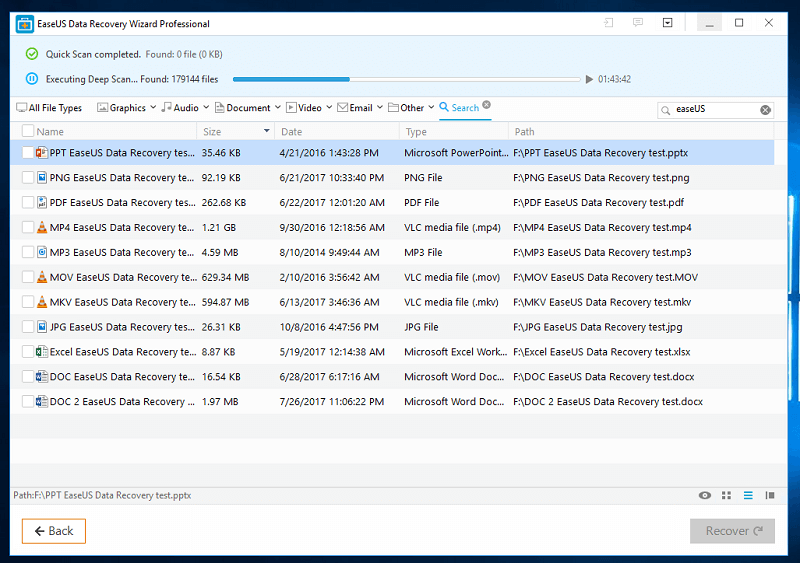
عندما انتهى الفحص ، بحثت عن نفس الملفات وكانت جميعها لا تزال سليمة! عملت جميع الملفات تمامًا كما كانت من قبل. لم يتم إتلاف أي شيء ولم تحدث أخطاء.
JP'S ملاحظة: مسح محرك أقراص كبير الحجم يستغرق وقتًا طويلاً للغاية بغض النظر عن برنامج استعادة الملفات الذي تستخدمه. حتى أن بعض هذه البرامج يتعطل أثناء العملية ، وهو أمر مزعج بالتأكيد. لقد اختبرت Stellar Data Recovery لنظام التشغيل Mac وأحببت ميزة "Save Scan". إذا كان بإمكان EaseUs أيضًا إضافة ميزة مماثلة ، فسيكون ذلك رائعًا.
EaseUS Data Recovery Wizard for Mac Review

لقد جربت أيضًا الإصدار المجاني من EaseUS Data Recovery Wizard لنظام التشغيل Mac . تبلغ تكلفة إصدار Pro لنظام Mac 89.95 دولارًا ، وهو متوسط تقريبًا عند مقارنته بأدوات استرداد البيانات الأخرى في السوق. كالعادة ، إنه أغلى من نظيره في Windows.
يبدو تصميم إصدار Mac مختلفًا تمامًا عنبرنامج EaseUS لاستعادة البيانات لنظام التشغيل Windows. عند فتح البرنامج لأول مرة ، يتم الترحيب بك من خلال نافذة حيث يمكنك إما تنشيط البرنامج أو شراء الإصدار الاحترافي. نظرًا لأنني أستخدم الإصدار المجاني فقط ، فقد أغلقت النافذة.

تعرض الصفحة الرئيسية أنواع الملفات التي يمكنك اختيار استردادها ، على عكس نظام التشغيل Windows حيث تختار جهاز التخزين أولاً. يتبع أسلوبًا بسيطًا باستخدام الألوان الرمادية. من الناحية الوظيفية ، لا يزال جيدًا مثل إصدار Windows.

كان الفحص السريع سريعًا وعثر على بعض الملفات التي قمت بحذفها مؤخرًا. كان الفحص العميق دقيقًا أيضًا ؛ على غرار إصدار Windows ، على الرغم من أن الأمر لا يزال يستغرق وقتًا طويلاً للانتهاء. تعمل معظم الميزات الموجودة في إصدار Windows أيضًا على نظام Mac. لا يزال بإمكانك التحقق من نافذة المعاينة ، وتصدير نتائج المسح ، والبحث في تلك النتائج عن ملفاتك>
قام برنامج EaseUS Data Recovery Wizard Pro بعمل ممتاز في استعادة جميع ملفات الاختبار الخاصة بي. استعاد الملفات التي تم حذفها وتهيئتها. كان من السهل العثور على الملفات المطلوبة ، وكان الفحص شاملاً ، وكان كل شيء منظمًا بدقة. لا يمكنني العثور على خطأ كبير في برنامج استرداد الملفات الذي استعاد جميع الملفات التي احتاجها لاستردادها.
السعر: 4/5
السعر معقول ولكن قليلا على الجانب المكلف. عادة ما يتم تسعير برامج إنقاذ البيانات

